Въпрос
Проблем: Как да променя разстоянието между иконите на работния плот в Windows?
Здравейте. Чудех се дали е възможно да променя разстоянието между иконите в Windows. Всякакви съвети ще бъдат оценени.
Решен отговор
Разстоянието между иконите на вашия работен плот се нарича разстояние между иконите на работния плот. Разстоянието по подразбиране на Windows е зададено на конкретна стойност, но някои потребители може да го намерят за твърде близо или твърде далеч. За щастие можете да персонализирате разстоянието между иконите на работния плот в Windows, за да отговаря на вашите нужди.
Потребителят може да поиска да промени разстоянието между иконите на своя работен плот по различни причини. Някои потребители може да имат зрителни увреждания, които затрудняват разграничаването на икони, които са твърде близо една до друга. Други може да предпочетат по-организиран и по-малко претрупан работен плот, което може да се постигне чрез увеличаване на разстоянието между иконите. Потребителите с монитори с висока разделителна способност може също да искат да намалят разстоянието между иконите, за да поберат повече икони на екрана си.
Потребителите трябва да получат достъп до редактора на системния регистър и да променят определени ключове в системния регистър, за да променят разстоянието между иконите на работния плот в Windows. Този процес може да бъде объркващ за потребители, които не са запознати с операционната система Windows, и е изключително важно внимателно да следвате инструкциите, за да избегнете причиняването на щети на системата.
Има няколко опции за промяна на разстоянието между иконите на работния плот в Windows. Някои инструменти и софтуер на трети страни могат да се използват за промяна на разстоянието между иконите, без да се налага ръчно да редактирате системния регистър. Въпреки това, когато използвате софтуер на трети страни, потребителите трябва да бъдат внимателни, тъй като той може да съдържа зловреден софтуер или вируси, които могат да навредят на тяхната система.
Това ръководство ще ви покаже как да използвате системния регистър, за да промените разстоянието между иконите. Имайте предвид, че регистърът съдържа критична системна информация, която, ако бъде променена неправилно, може да причини сериозни проблеми. Промяната или изтриването на неправилните стойности или ключове в системния регистър може да доведе до нестабилност на системата, срив или дори невъзможност за зареждане.
Ето защо е важно да направите резервно копие на системния регистър, преди да правите каквито и да е промени. Можете да направите това лесно, като следвате нашия Как да архивирате и възстановите системния регистър на Windows? ръководство.
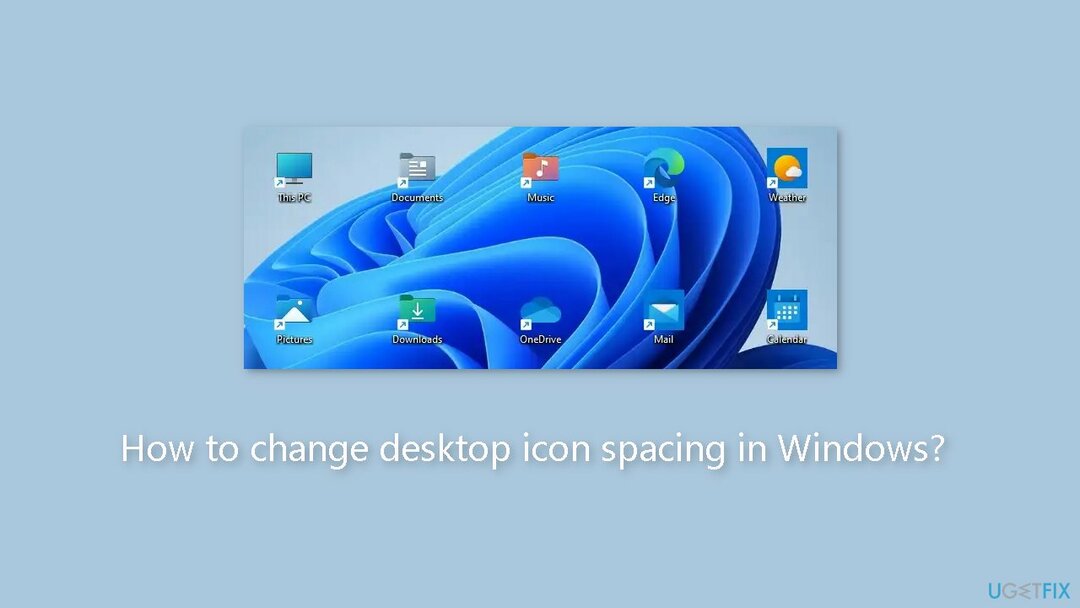
Използвайте системния регистър на Windows
За да възстановите максималната производителност на вашия компютър, трябва да закупите лицензирана версия на Restoro Пералня Mac X9 софтуер за ремонт.
- Кликнете с десния бутон на Бутон за стартиране на лентата на задачите.
- Изберете Бягай пряк път от изскачащото меню.
- В Бягай диалогов прозорец, тип regedit и щракнете Добре.
- В Редактор на регистъра прозорец, отидете на следния ключ на системния регистър:
Computer\HKEY_CURRENT_USER\Control Panel\Desktop\WindowMetrics
- Можеш копиране и поставяне това местоположение на системния регистър в адресната лента или щракнете върху клавишите за него в лявата странична лента.
- Изберете WindowMetrics ключ.
- Кликнете два пъти на Разстояние между иконите низ. Това ще доведе до Редактиране на низ прозорец.
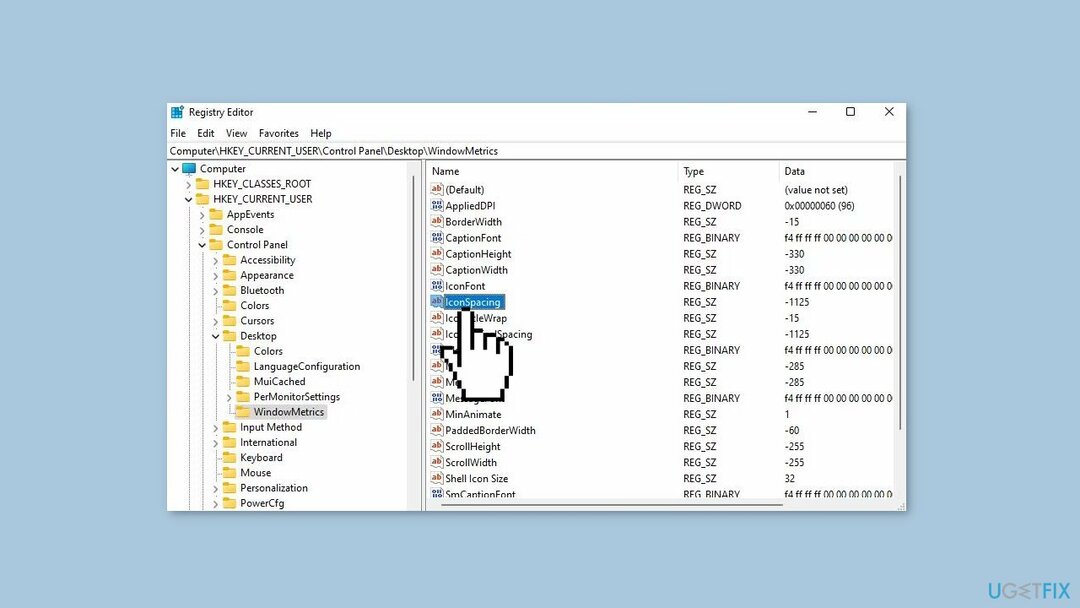
- Изтриване на текущата стойност (-1125) от Данни за стойността кутия.
- Въведи а нова стойност за хоризонтално разстояние между иконите с минус (-) подпишете пред него. Например влизане -1180 леко ще увеличи хоризонталното разстояние.
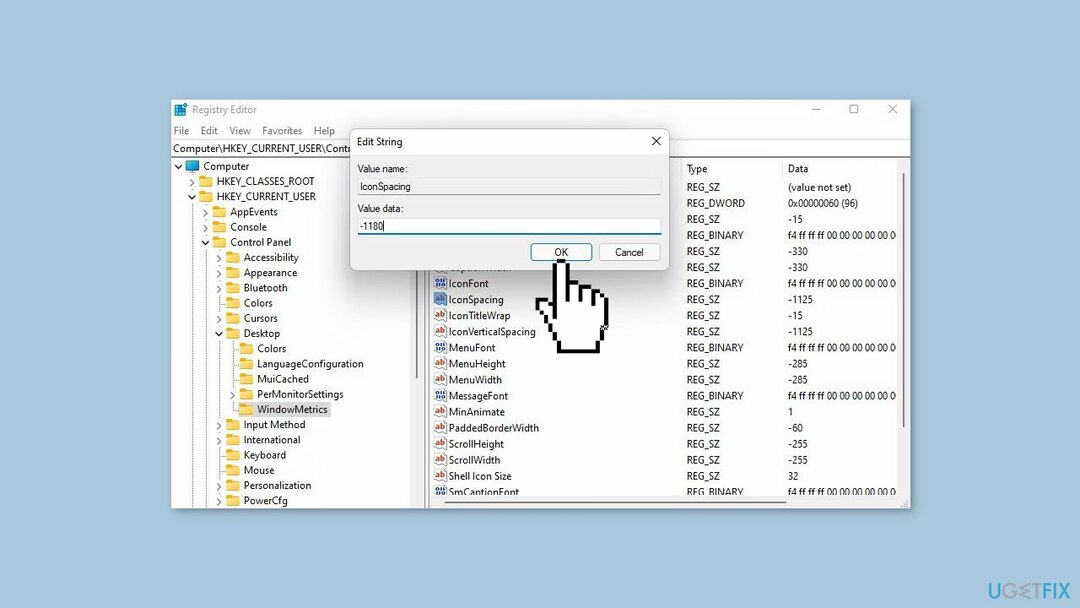
- Щракнете върху Добре бутон за затваряне на Редактиране на низ прозорец.
- Кликнете два пъти на IconVerticalSpacing низ. Това ще доведе до Редактиране на низ прозорец.
- Изтрийте текущата стойност от Данни за стойността кутия.
- Въведете нова стойност за вертикално разстояние между иконите със знак минус пред нея. Ако искате вертикалното разстояние да бъде същото като хоризонталното, въведете там число, което съответства на стойността на IconSpacing.
- Щракнете върху Добре бутон за затваряне на Редактиране на низ прозорец.
- Изход на Редактор на регистъра.
- Рестартирам вашия компютър, за да приложите промените.
- След рестартирането разстоянието между иконите на вашия работен плот ще се промени според новите стойности на IconString и IconVerticalSpacing, които сте въвели.
Възстановяване на разстоянието по подразбиране
За да възстановите максималната производителност на вашия компютър, трябва да закупите лицензирана версия на Restoro Пералня Mac X9 софтуер за ремонт.
- Ако искате да възстановите разстоянието по подразбиране на иконите на работния плот, върнете се към WindowMetric ключ на системния регистър и въведете -1125 и за двете IconString и IconVerticalSpacing низови стойности.
- Рестартирам компютъра отново, за да възстановите разстоянието по подразбиране.
Оптимизирайте системата си и я направете да работи по-ефективно
Оптимизирайте системата си сега! Ако не искате да проверявате компютъра си ръчно и да се борите с опитите да намерите проблеми, които го забавят, можете да използвате софтуера за оптимизация, изброен по-долу. Всички тези решения са тествани от екипа на ugetfix.com, за да сме сигурни, че помагат за подобряване на системата. За да оптимизирате компютъра си само с едно кликване, изберете един от тези инструменти:
Оферта
направи го сега!
Изтегликомпютърен оптимизаторЩастие
Гаранция
направи го сега!
Изтегликомпютърен оптимизаторЩастие
Гаранция
Ако не сте доволни от Restoro и смятате, че не е успял да подобри компютъра ви, не се колебайте да се свържете с нас! Моля, дайте ни всички подробности, свързани с вашия проблем.
Този патентован процес на ремонт използва база данни от 25 милиона компонента, които могат да заменят всеки повреден или липсващ файл на компютъра на потребителя.
За да поправите повредената система, трябва да закупите лицензираната версия на Restoro инструмент за премахване на зловреден софтуер.За да поправите повредената система, трябва да закупите лицензираната версия на Пералня Mac X9 инструмент за премахване на зловреден софтуер.
VPN е от решаващо значение, когато става въпрос за поверителност на потребителя. Онлайн тракери като бисквитки могат да се използват не само от платформи на социални медии и други уебсайтове, но също и от вашия доставчик на интернет услуги и правителството. Дори ако приложите най-сигурните настройки чрез уеб браузъра си, пак можете да бъдете проследявани чрез приложения, които са свързани с интернет. Освен това браузърите, фокусирани върху поверителността, като Tor, не са оптимален избор поради намалената скорост на връзката. Най-доброто решение за вашата крайна поверителност е Частен достъп до Интернет – бъдете анонимни и защитени онлайн.
Софтуерът за възстановяване на данни е една от опциите, които могат да ви помогнат възстановете вашите файлове. След като изтриете файл, той не изчезва във въздуха – той остава във вашата система, докато върху него не се записват нови данни. Data Recovery Pro е софтуер за възстановяване, който търси работни копия на изтрити файлове във вашия твърд диск. С помощта на инструмента можете да предотвратите загуба на ценни документи, училищна работа, лични снимки и други важни файлове.